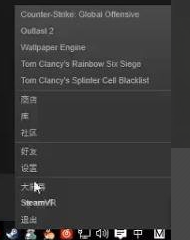CSGO是现在很多玩家都在玩的射击竞技游戏,相信很多用户在玩这个游戏的时候总是出现一些卡顿、掉帧、闪退的情况。对于这些情况小编认为有可能是系统的不兼容,也有可能是驱动程序出现的冲突所导致的。总的来说处理的方法还是很多的。下面小编就为大家介绍一下CSGO详细的优化设置,一起来看看吧!
Win10玩csgo怎么优化参数设置
一、N卡设置方法
1、在电脑桌面空白位置,点击鼠标右键,然后选择【NVIDIA控制面板】。
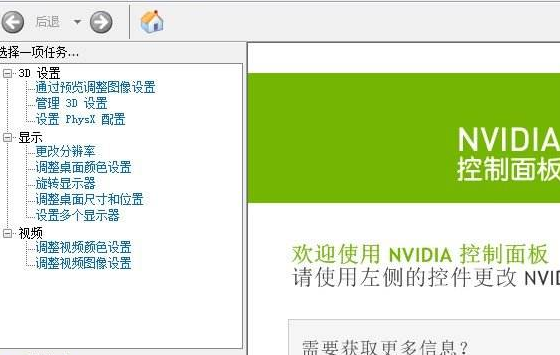
2、打开的NVIDIA控制面板中,在左侧的3D设置中,点击【管理3D设置】,然后在右侧的【全局设置】中,将首选图形处理器下方的选项,更改为【高性能NVIDIA处理器】,完成后,记得再点击底部的【保存】即可。
3、这样设置,就可以将双显卡电脑,切换到默认为独立显卡高性能环境下运行了。
二、修改System.dat文件
1、首先进入“此电脑”,找到“文档”文件夹,并打开。
2、其次,找到“CFSystem”文件夹,并打开。
3、然后,找到“System.dat”文件,并用记事本打开。如果你的显示器分辨率为1440×900,就把文件中的第一个数字“2”改为3。

如果你的显示器分辨率为1680×1050,就把文件中的第一个数字“2”改为4。
如果你的显示器分辨率为1920×1080,就把文件中的第一个数字“2”改为5,保存退出即可。4.最后,您就可以进入游戏开打了。
但需要玩家们注意的是,在游戏登录、房间、个人仓库等界面时,游戏界面还是只能显示在屏幕一角,但进入游戏后,游戏画面就能全屏了。
三、调整电脑分辨率
1、在电脑的桌面空白处,鼠标单击右键,在弹出的列表中选择“屏幕分辨率”。
2、在弹出的这个“屏幕分辨率”页面中,点击右下角的高级设置,再在弹出的新页面中选择“监视器”。

3、把颜色选项中的“真彩色(32位)”改为“增强色(16位)”,点击应用。
PS:点击完应用之后,所有的边框的颜色都会改变,变成不透明的,不过不用怕,再点击确定即可。
4、回到“屏幕分辨率”页面中,同样点击确定。
5、现在,可以登录上穿越火线,点击游戏设置,亮度不用调太光,效果会不佳的,亮度调整为50左右即可。
6、下了游戏之后,再把电脑的设置调回去即可。
四、声卡设置
在游戏里边设置一下声卡的选择。选择HDMI声卡。
五、在steam中设置
1、给大家分享下几个命令:
-noforcemaccel 去鼠标加速。
-high 让我们的处理器优先处理CSGO。
-freq 75 -refresh 锁定CS GO 的游戏刷新率,需要注意的是,一般液晶显示屏的刷新率是 60 所以可以设置为-freq 60 -refresh。
-noaafonts 抗锯齿优化。
-novid 启动游戏后跳过动画参数,让游戏启动更快。
-nojoy 设置遥感。
-processheap 内存优化处理。
-tick 128 -tickrate 128 设置单击服务器用的。
-preload 让CSgo 预先加载纹理。
-threads 4 CPU线程优化,如果CPU是4线程填4即可。
知道这些命令后我们将其整合成一条命令:-noforcemaccel -noforcemparms -noforcemspd -high -freq 60 -refresh -noaafonts -novid
-nojoy -processheap -tick 128 -tickrate 128 -preload -threads 4 将该命令复制起来。
2、打开steam,点击【游戏】,在CSGO游戏上单击右键,选择属性。

3、在属性界面点击设置启动选项按钮。
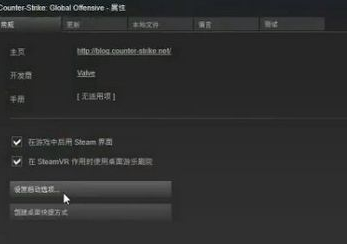
4、在弹出的启动项选项框中输入之前复制的命令,然后点击确定。
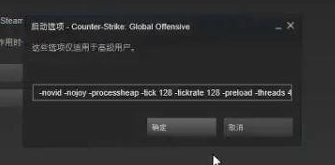
5、设置完成后即可启动游戏了。